
ライブ配信用にスマホの画面を外部ディスプレイに表示させる方法 P30 Lite
イチナナライブやYoutubeライブ、Line ライブなどスマホでライブ配信をやったり、リモートワークでビデオチャットなど小さなスマホ画面でやっているとコメントが読みづらかっったり、映画をもっと大きな画面で見たいということがあります。
今回はそういったときに外部のディスプレイにアンドロイドスマホの画面を映し出す方法のひとつをご紹介。
感覚では線さえつなげば見れると思いがちですが、そう簡単にはいかないスマホが多くあります。
充電用のコネクターからHDMIの変換というのは限られた機種しかできません。
Huwaei P30liteもできない機種の一つです。そういったスマホは無線でMiracast 接続させる方法を取るしかありません。
Miracast用のアダプタは色々あるのですが安いのは心配だし、高いのを買うほどでもないということでプライムビデオでおなじみのアマゾンのFire Stickを使用することにします。多くの人に使われているアダプターなので値段の割の安定度もこれならまだマシでしょう。
アマゾンのアカウントを持っていれば設定できます。本来の使い方はプライムビデオをみるものですので、当然ビデオも見れます。
ということで以下のものを用意します。
1. モバイルディスプレイ(市販)
2. Amazon Fire Stick
3. アンドロイドスマホ(Huwaei P30 Lite)
4. WiFi環境



さて初めてFire Stickを使う人は設定が必要ですがそれはアマゾンの設定方法を参照してください。
とりあえずFire StickをHDMIの穴に差し込みます。
テレビにつないでいるわけではないので、モバイルディスプレイによってはミニタイプのHDMIになっていますので変換アダプタなどでつないでください。

その他電源ケーブルなどもつないでください。
つなぎ終わるとFireTVの画面が出ます。(初期設定は事前にやっておいてください)
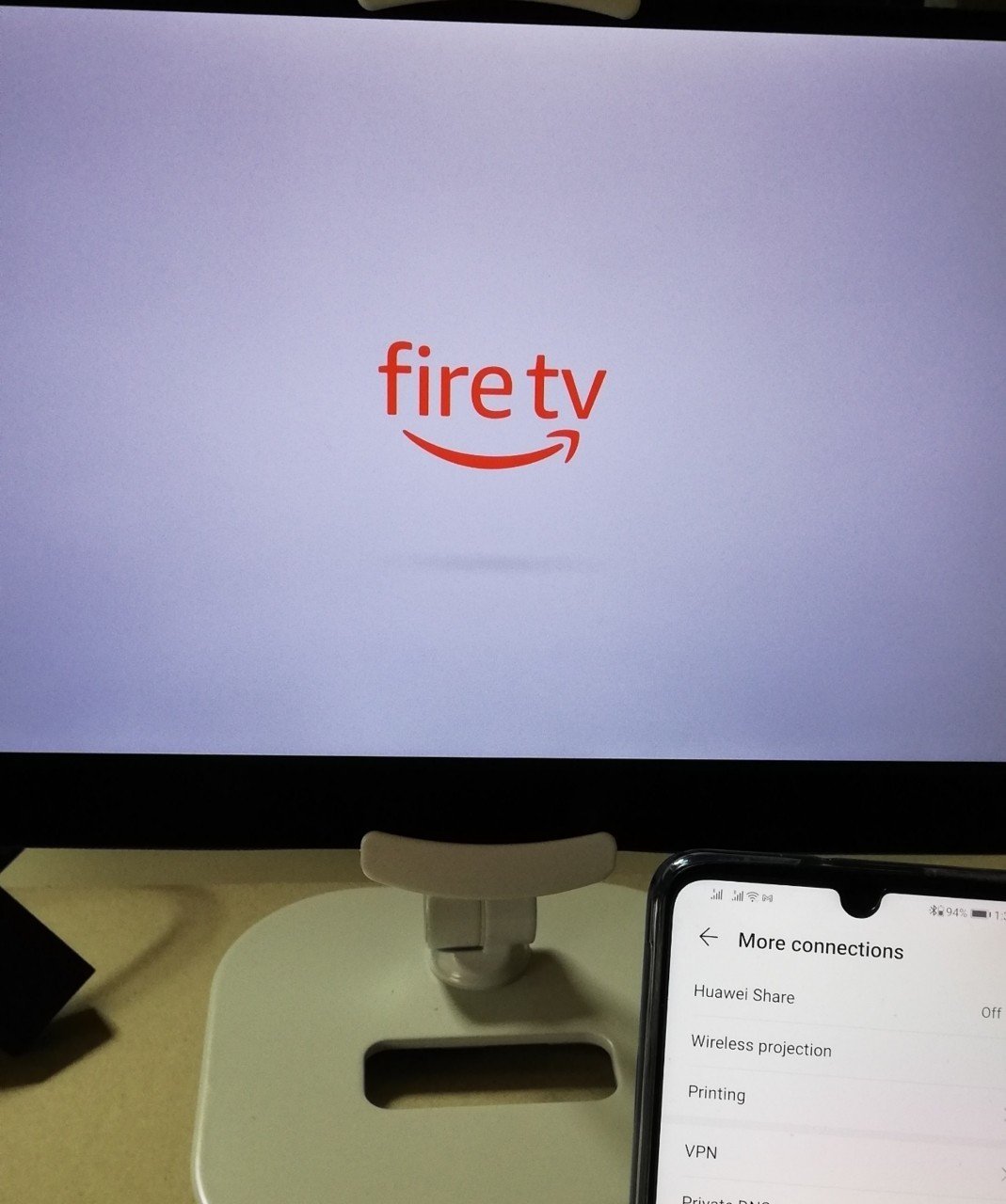
ただのディスプレイがテレビになった気分です。
ちなみにプライム会員なら普通にすべてのコンテンツが見れます。
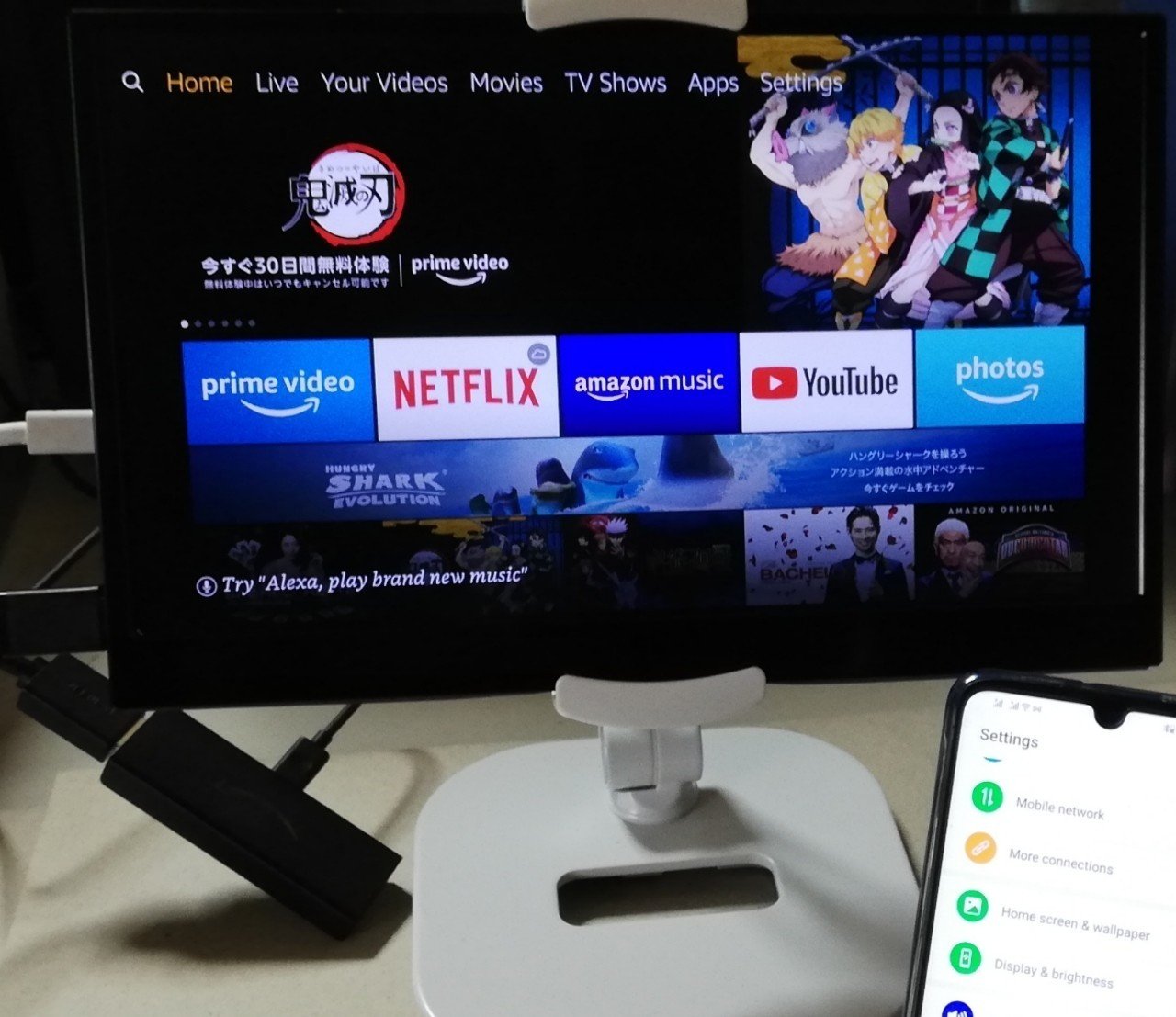
スマホとつなぐためにメニューの設定画面を出します。ディスプレイの設定にあるミラーリングを選びます。
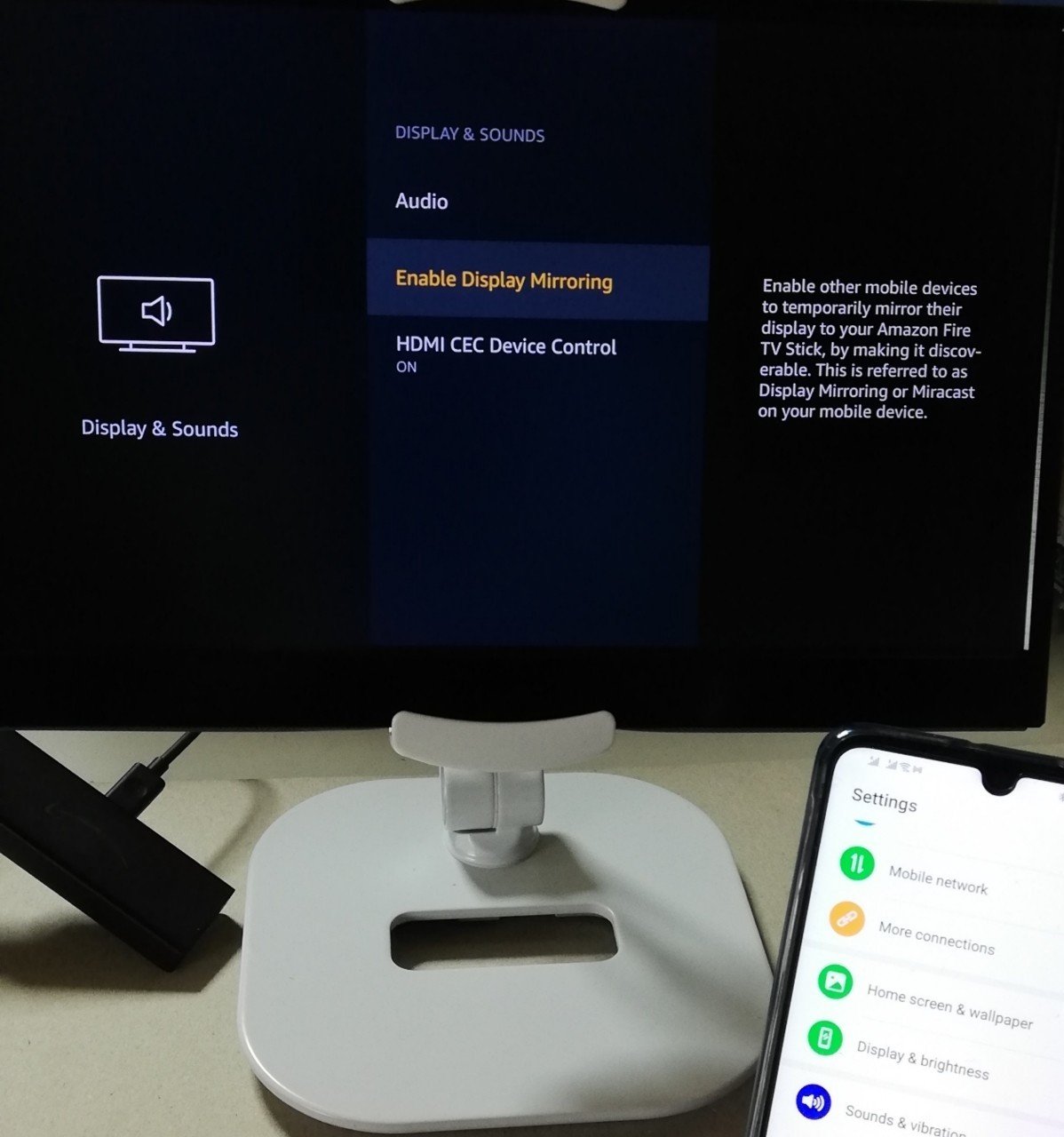
そうするとスマホにつなぐための信号が出ますのでスマホ側で接続を開始します。
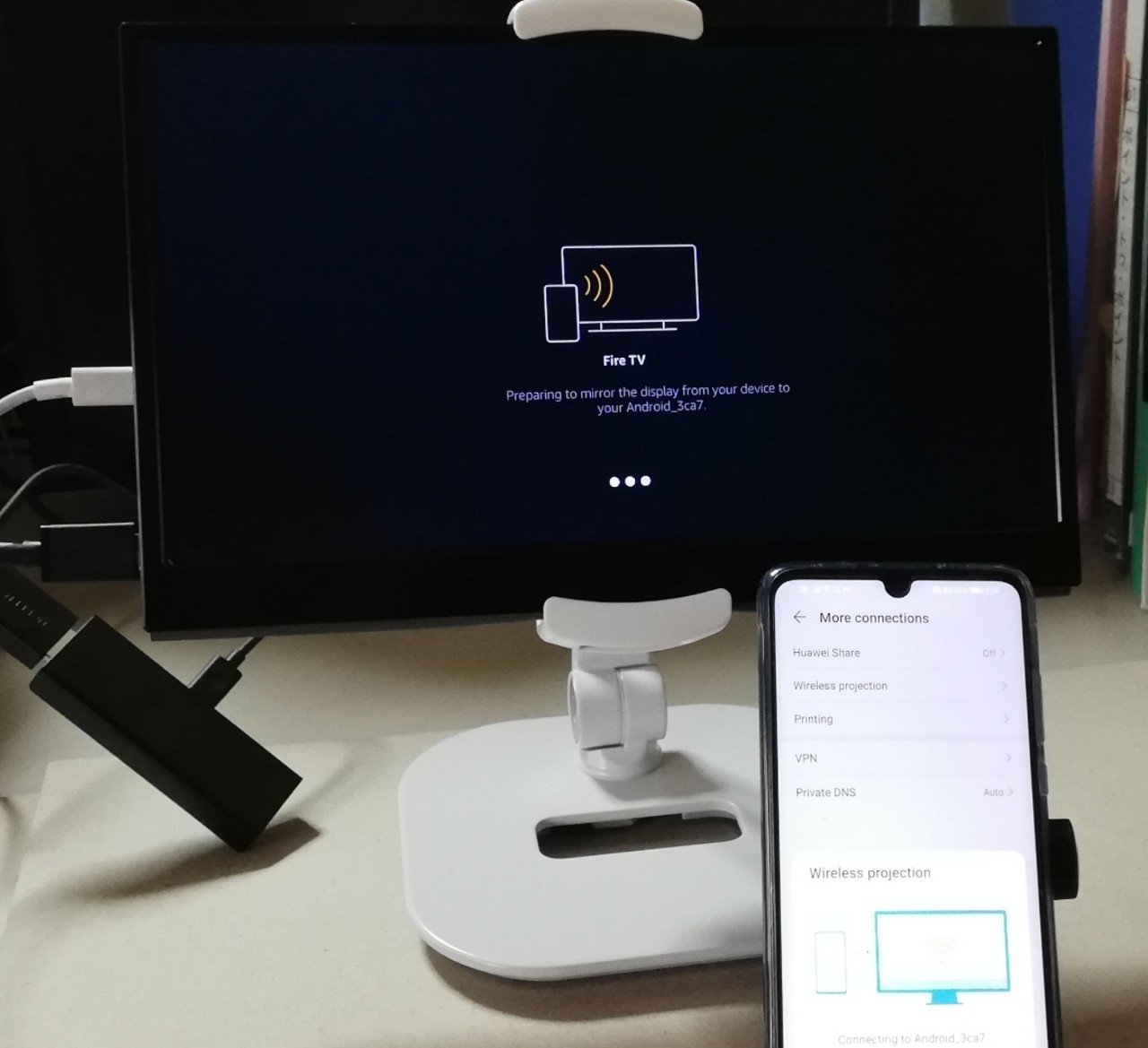
接続が完了するとスマホの画面が表示されます。
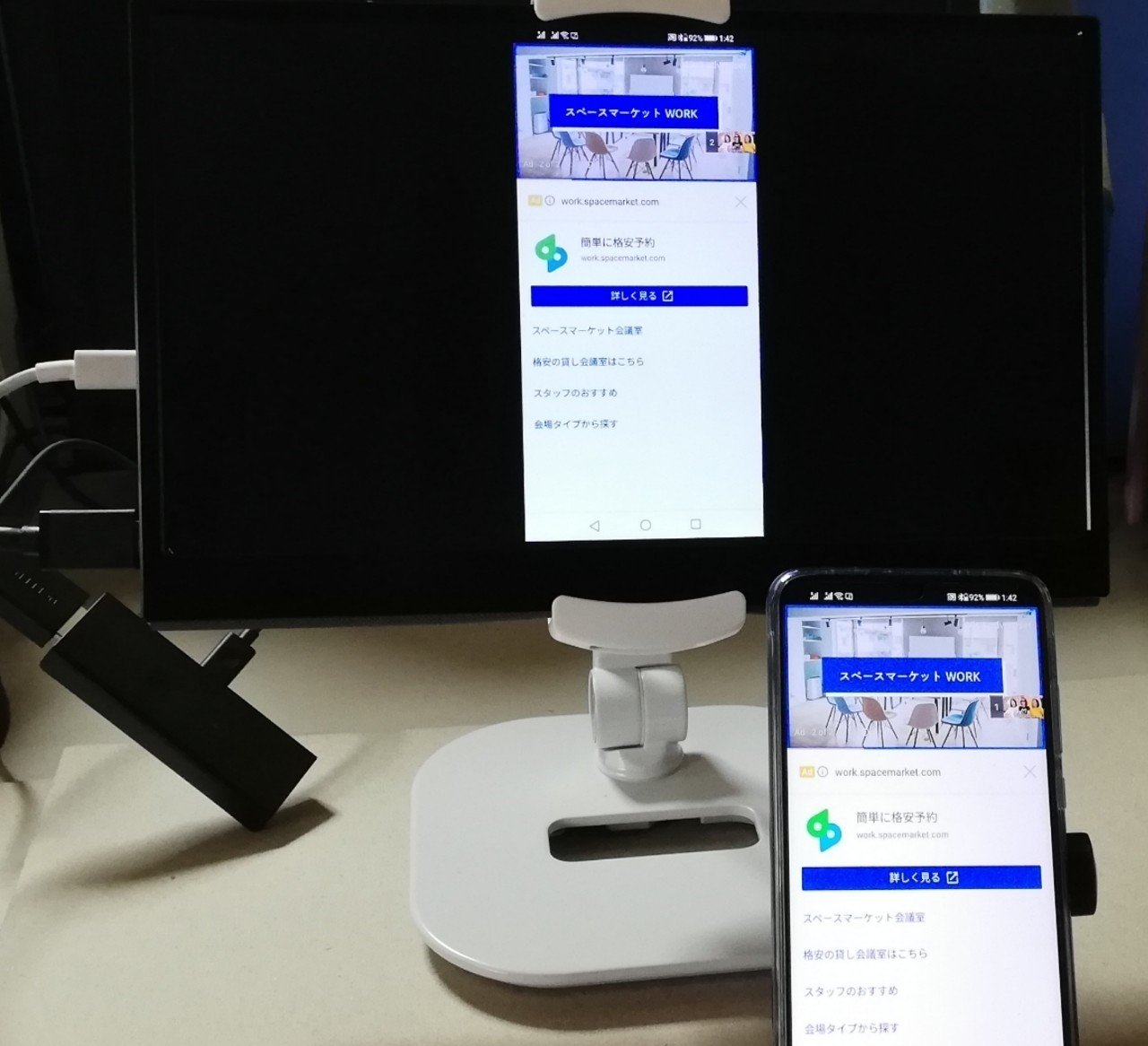
無線接続なので若干画面が遅れますが、見事にスマホの画面がディスプレイに表示されました。

ただしLIVE配信などをする際は縦型の画面で使いたいことがありますので、画面回転に対応したディスプレイを買うことも忘れないようにしてください。
スマホ画面を映すために使う場合は横と縦が表示される方が良いですよね。
モバイルディスプレイならWifiさえあればどこでもプライムビデオが見れるのも嬉しいですね。
今回は無駄がないようにMiracast専用のアダプタではなく、Amazon Stickを利用して構成をご紹介しました。
この記事が気に入ったらサポートをしてみませんか?
